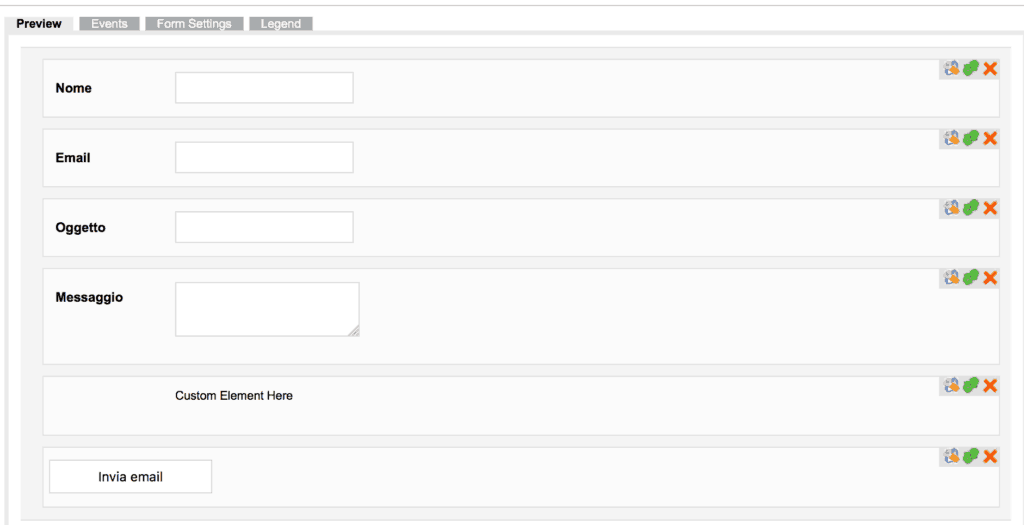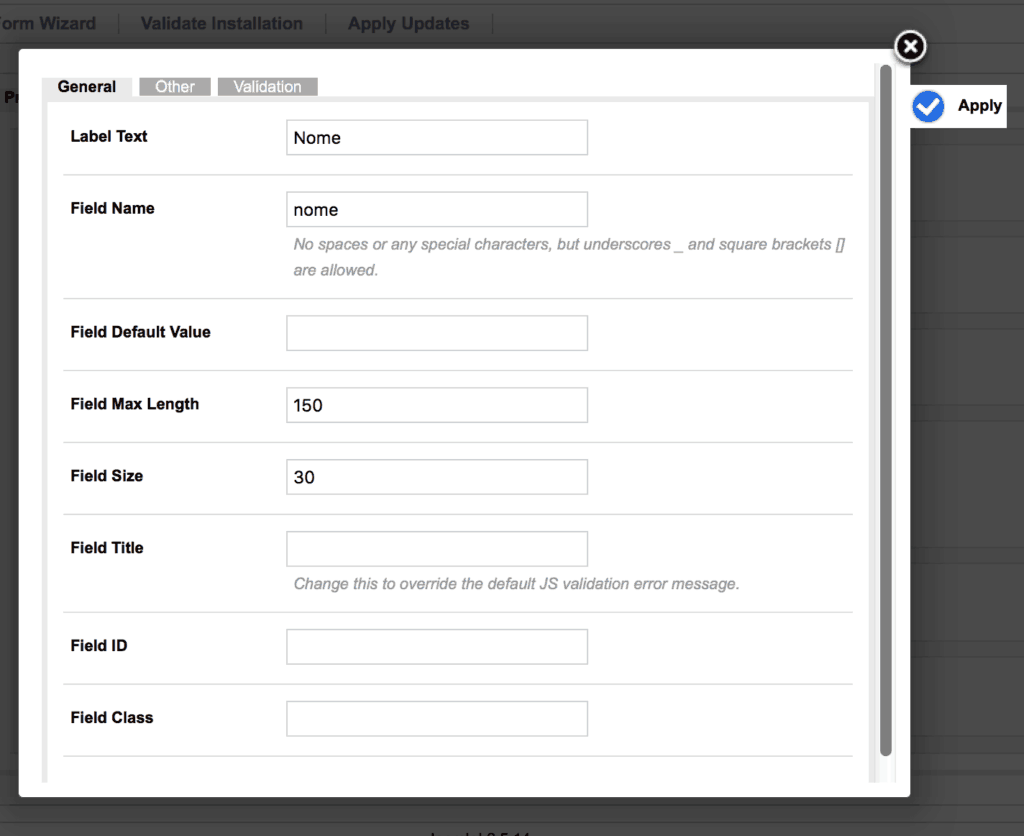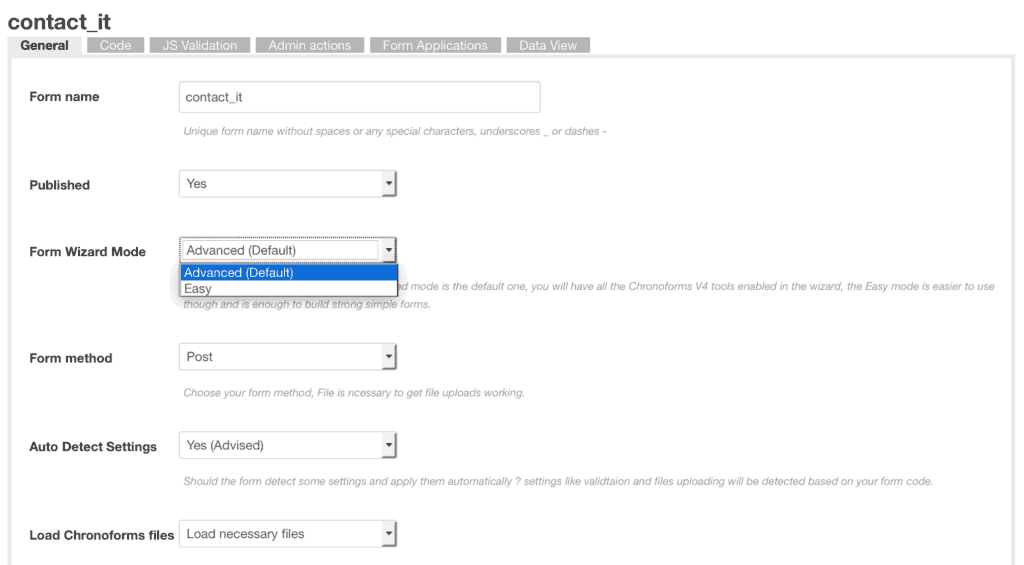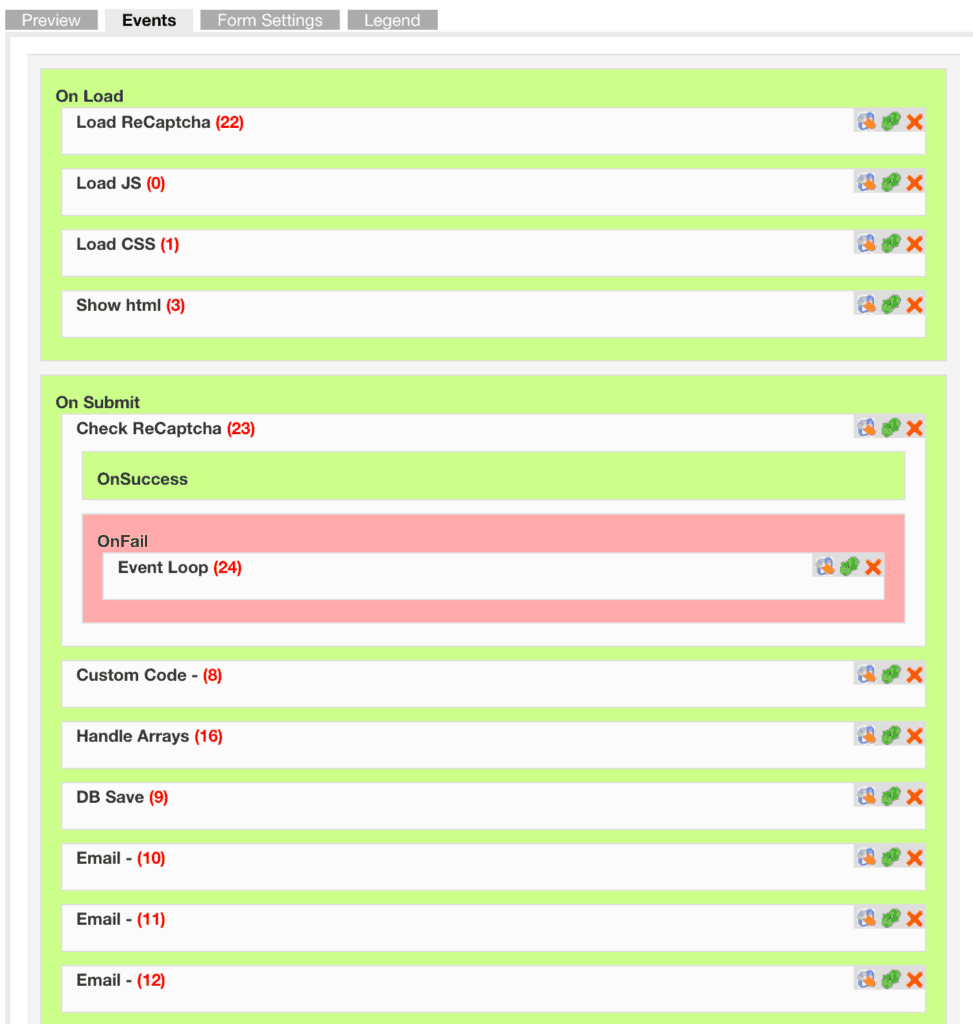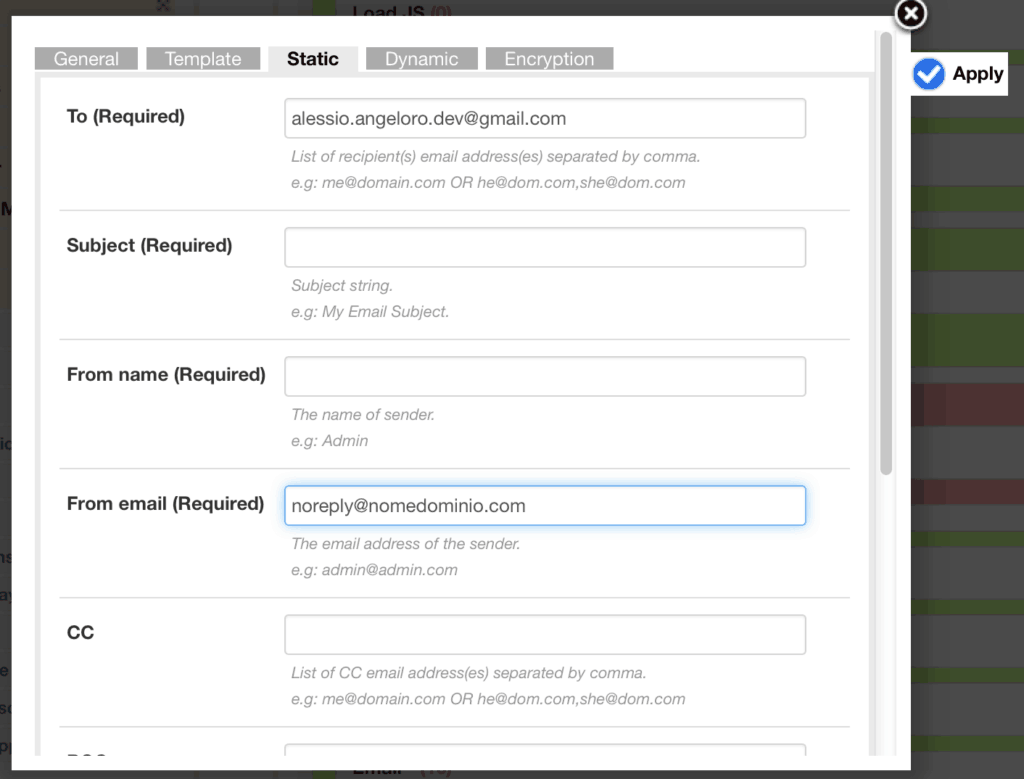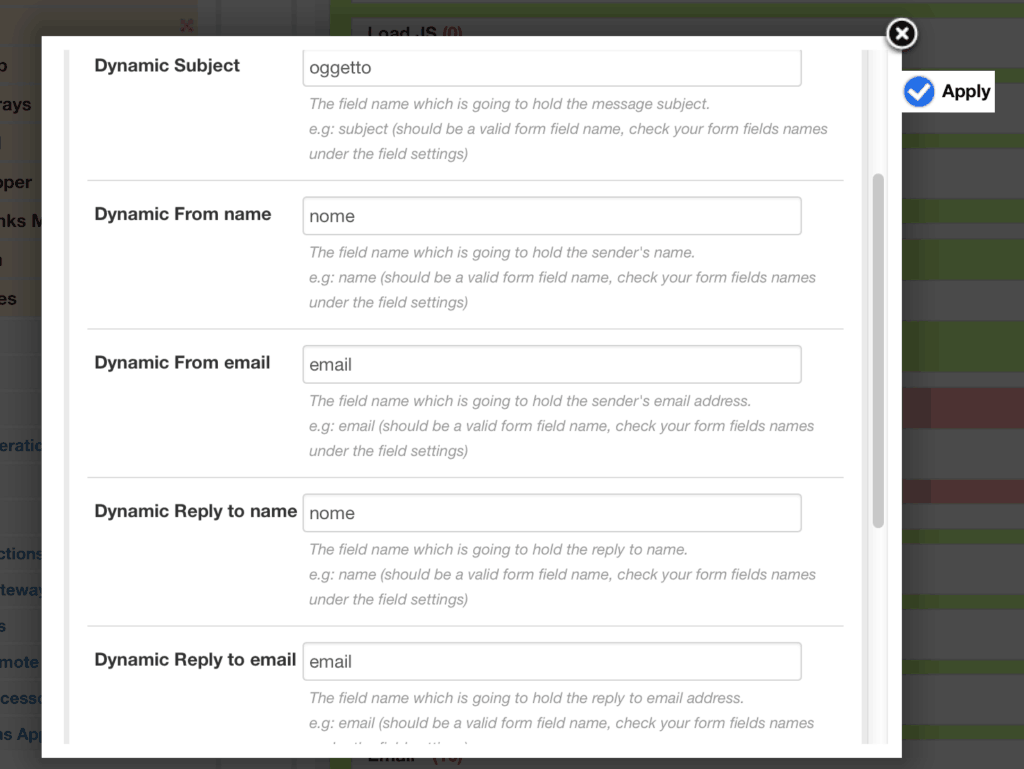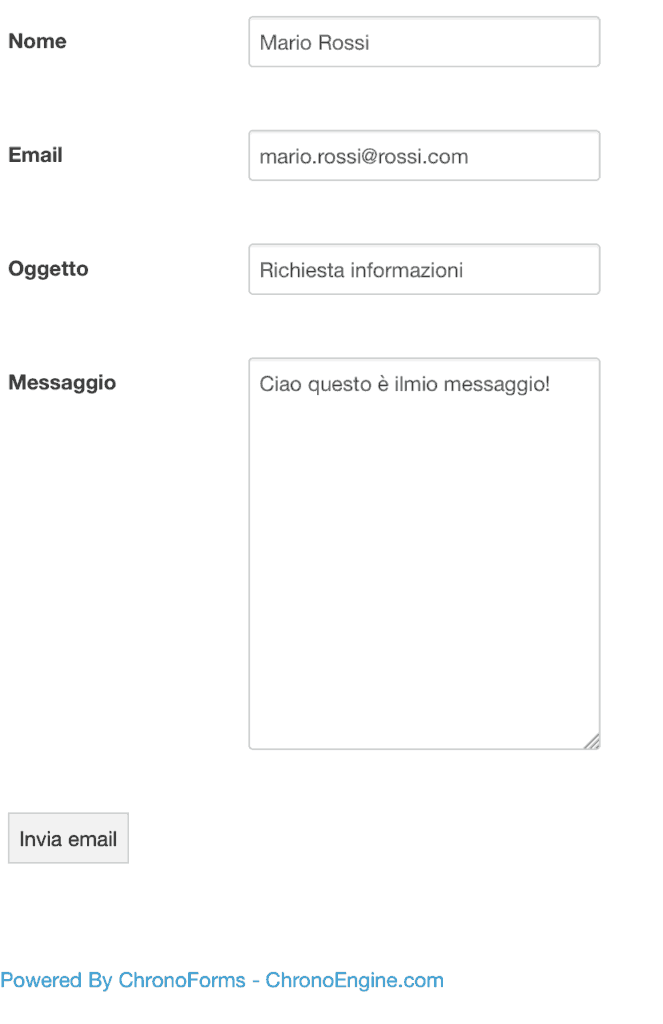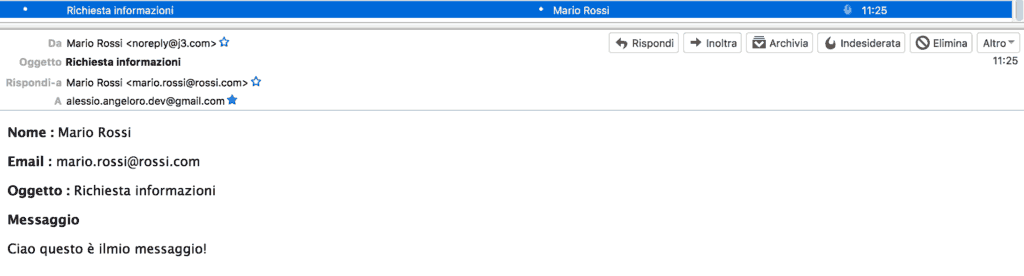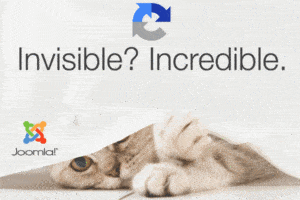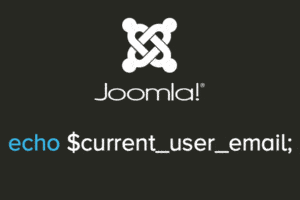Chronoforms è un componente per Joomla! molto potente, tra le altre molteplici funzionalità, è molto diffuso per la realizzazione di moduli contatti; molti utenti segnalano difficoltà nel configurare in modo dinamico i campi mittente e oggetto mail, ossia mail from e reply to, infatti di default le mail inviate da Chronoforms sul vostro client di posta elettronica, hanno il campo DA con il nome del vostro sito internet, ed il campo oggetto con un valore di default.
Situazione molto scomoda perchè fino a che non viene aperto il contenuto del messaggio non è possibile conoscerne la provenzienza, soprattutto se dal modulo contatti si ricevono moltissimi richieste.
Come configurare il dynamic mail from con Chronoforms
Bene, premessa fatta mettiamoci subito all’opera 🙂
Creiamo un semplice modulo contatti, tipo quello in figura
N.B.
Custom Element Here è una funzione che vedremo in un altro articolo, serve per configurare il ReCaptcha.
E’ importante configurare correttamente tutti i campi perchè ci serviranno successivamente per implementare l’oggetto ed il mittente in modo dinamico, in modo particolare prestare attenzione al tipo di valore inserito nel campo “Field name“, usate lettere minuscole e senza spazi, se necessario utilizzare l’underscore (_) o il trattino (-) .
Prendiamo quindi nota dei valori Field name ed annotiamoli.
Come configurare il campo oggetto dinamico nelle email di Chronoforms
Per il campo oggetto dinamico ripetiamo lo stesso processo, annotiamo quindi il valore inserito nel campo Field name
A questo punto è necessario clickare sul tab “Events”, nel caso in cui non fosse visibile significa che state utilizzando la funzione “Easy form wizard”, nel caso salvate il form ed impostate invece “Form wizard (advanced)” nelle impostazioni, si veda figura sotto stante.
Ci ritroveremo davanti ad una serie di “eventi” precaricati, quello che ci interessa in questo caso è l’evento Email (10) , quindi clickiamo su Configure.
Nel tab Static compilare i campi come segue :
To (required) : l’indirizzo email dove volete ricevere le richieste di contatto del form
From email (required) : l’indirizzo email mittente
Al termine clickare su Apply per salvare le modifiche
Ora invece clickiamo il tab Dynamic e compiliamo i campi come segue :
Dynamic subject : il nome del campo input che abbiamo dato al campo oggetto, ricordato il valore inserito in Field name ? Ecco quello
Dynamic from name : il valore del campo Field name del campo nome
Dynamic from email : il valore del campo Field name del campo email
Dynamic reply name : lo stesso valore utilizzato per il campo Dynamic from name
Dynamic reple email : lo stesso valore del campo Dynamic from email
N.B.
La corretta compilazione di questi campi è fondamentale per far si che funzioni correttamente il dinamismo, se qualcosa infatti non dovesse andare per il verso giusto, ricontrollate i campi con cura.
Al termine della compilazione dei campi possiamo cliccare Apply e poi salvare il form.
Ecco il form finale ed il relativo risultato
Programmatore WordPress Esperto WooCommerce
Sono l’autore di questo blog con tanti trucchi e guide su WordPress e WooCommerce.